Sekiranya penghala anda mempunyai port USB, maka saya boleh katakan dengan kebarangkalian 99% bahawa anda boleh menggunakannya untuk membuat pelayan media dan menyiarkan kandungan video atau grafik menggunakan teknologi DLNA atau Samba ke peranti lain yang disambungkan ke penghala ini. Dalam artikel ini, saya akan menunjukkan dengan jelas cara menjalankan pelayan DLNA atau Samba pada penghala wifi Zyxel Keenetic.
Apakah perbezaan antara pelayan Samba dan DLNA?
- Samba adalah pelayan pertukaran dokumen. Maksudnya, dengan mengkonfigurasinya, kita akan mendapat akses ke pemacu ke peranti rangkaian biasa dengan folder yang berisi fail.
- DLNA disesuaikan untuk pembuatan semula kandungan media, iaitu, dengan bantuannya, lebih mudah untuk menyiarkan audio atau video ke peranti lain menggunakan program pemain khas. Baca lebih lanjut mengenai pelayan media DLNA dalam artikel lain.

Untuk mengatur pelayan media di rangkaian tempatan anda, anda mesti memenuhi beberapa syarat:
- Penghala mesti mempunyai fungsi menghubungkan pemacu USB
- Peranti lain mesti menyokong teknologi DLNA
Sebelum melaksanakan usaha kami, anda perlu menyambungkan dan mengkonfigurasi pemacu kilat USB untuk berfungsi dengan penghala. Saya sudah membincangkan cara melakukan ini secara terperinci dalam artikel mengenai pelayan FTP.
Pelayan Samba dan DLNA pada penghala Zyxel Keenetic
Untuk membuat pelayan dlna atau samba, komponen yang berasingan mesti dipasang pada penghala Zyxel Keenetic - selalunya pada mulanya ia tidak termasuk dalam firmware stok, tetapi ia juga boleh dimuat turun. Untuk melakukan ini, pergi ke bahagian "Tetapan", tab "Kemas kini" dan klik pada butang "Tunjukkan komponen".
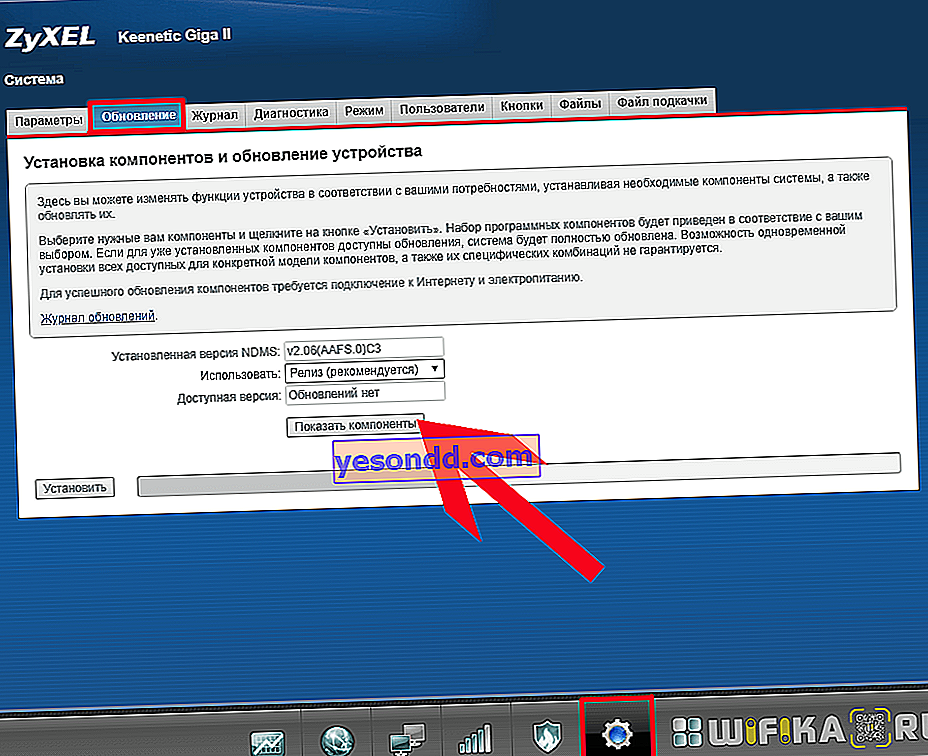
Cari "pelayan DLNA" di sini dan aktifkan dengan tanda centang. Kami juga meletakkan tanda centang pada semua item di bahagian "Penyimpanan USB" sehingga penghala dapat membaca pemacu kilat dengan sistem fail apa pun - FAT32, NTFS, HFS +, - serta untuk dapat mengkonfigurasi hak akses ke folder.
Dan klik pada butang "Pasang" - selepas but semula, bahagian yang kami perlukan akan muncul di panel pentadbir.
Setelah menyambungkan pemacu ke port USB penghala, pergi ke menu Aplikasi dan buka tab DLNA. Kami meletakkan kotak centang pada "Enable", kemudian klik pada butang pemilihan folder
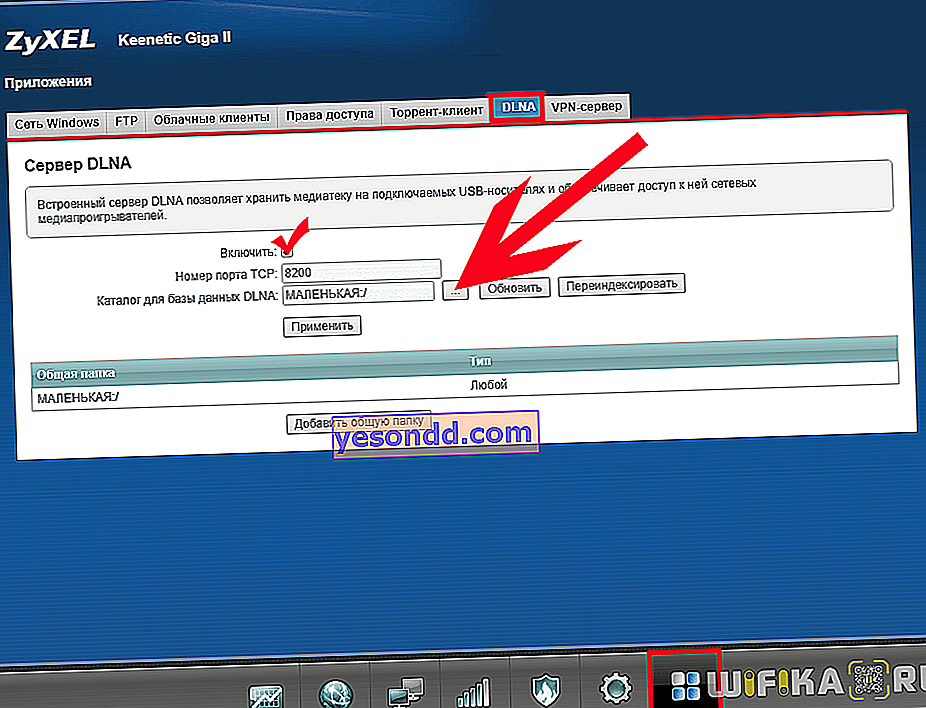
Kami mengklik baris dengan pemacu kami dan kemudian segera klik pada butang "Pilih" untuk menambahkan keseluruhan direktori ke pelayan, atau pilih folder yang terpisah.
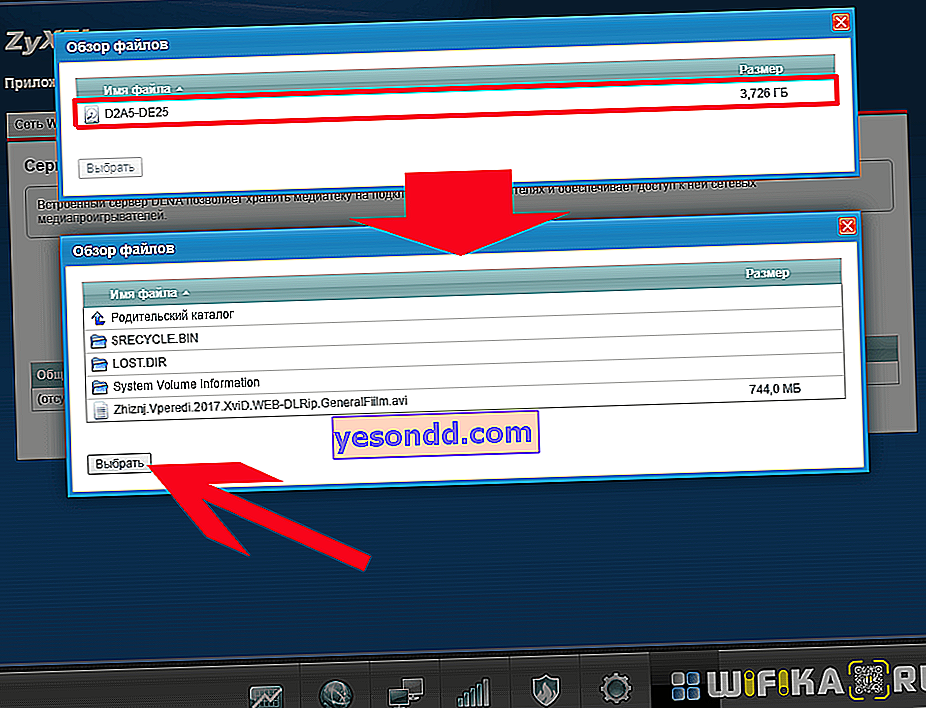
Seterusnya, klik pada butang "Tambah folder bersama"
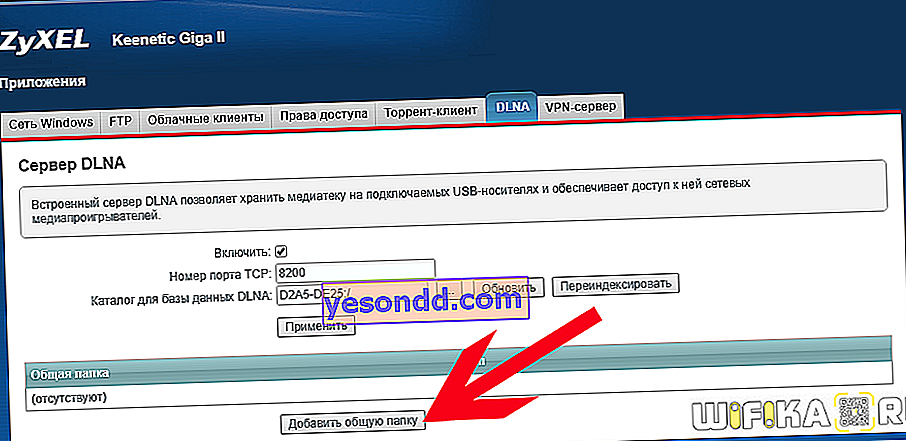
Dan dengan cara yang sama, tambahkan folder yang diinginkan, yang akan tersedia di pelayan Zyxel Keenetic DLNA. Di medan "Jenis", tentukan fail mana yang akan diindeks - mana-mana, atau hanya Video, Audio atau Foto.

Hasilnya, kami mendapat gambar ini.
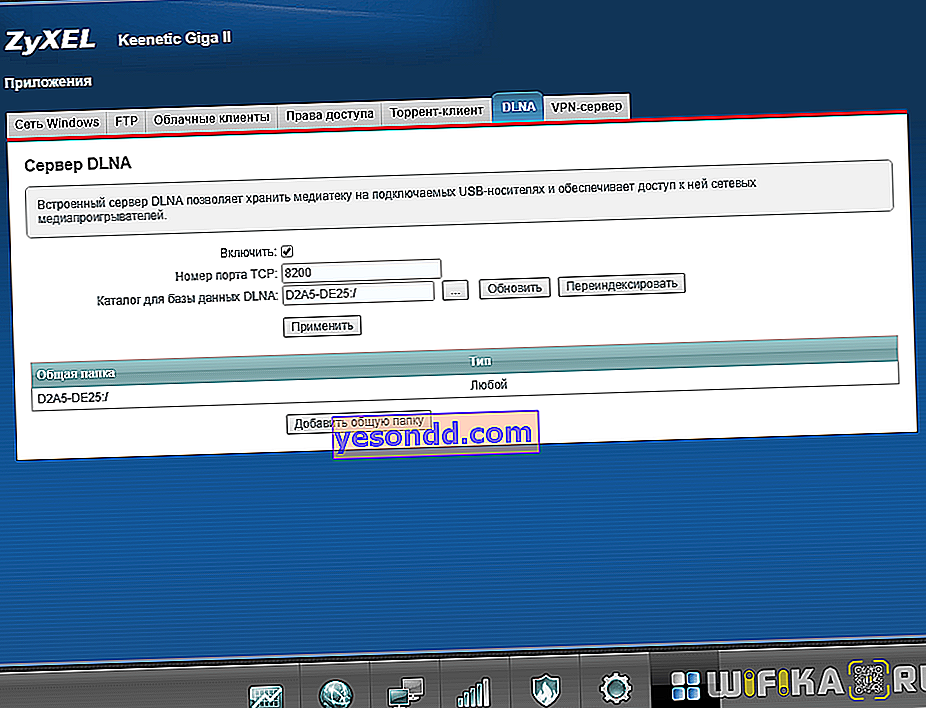
Kemudian klik pada butang "Terapkan".
Pada masa yang sama, pelayan Samba juga akan bermula pada penghala Zyxel Keenetic serentak dengan DLNA. Akses kepada mereka akan dilakukan dengan log masuk dan kata laluan dari pentadbir penghala. Anda dapat mengakses folder pelayan kerana dari komputer - folder bersama akan dipaparkan di antara pemacu rangkaian di Windows Explorer
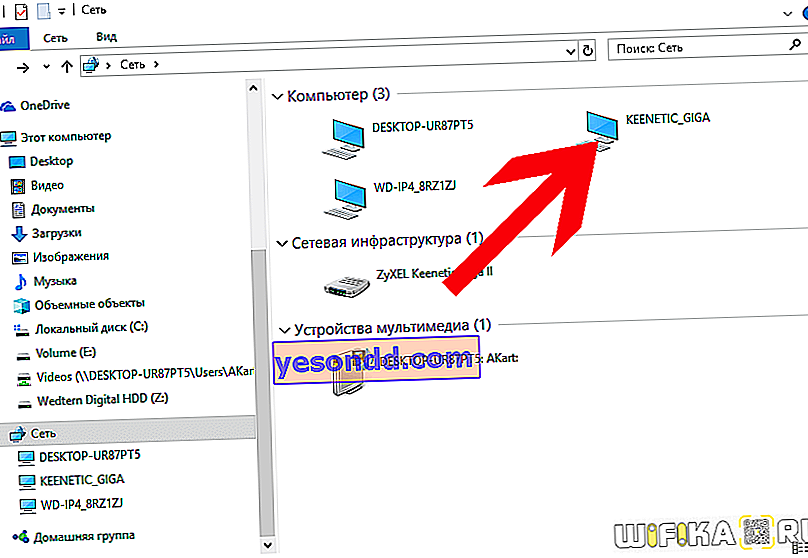
dan dari telefon atau TV.
